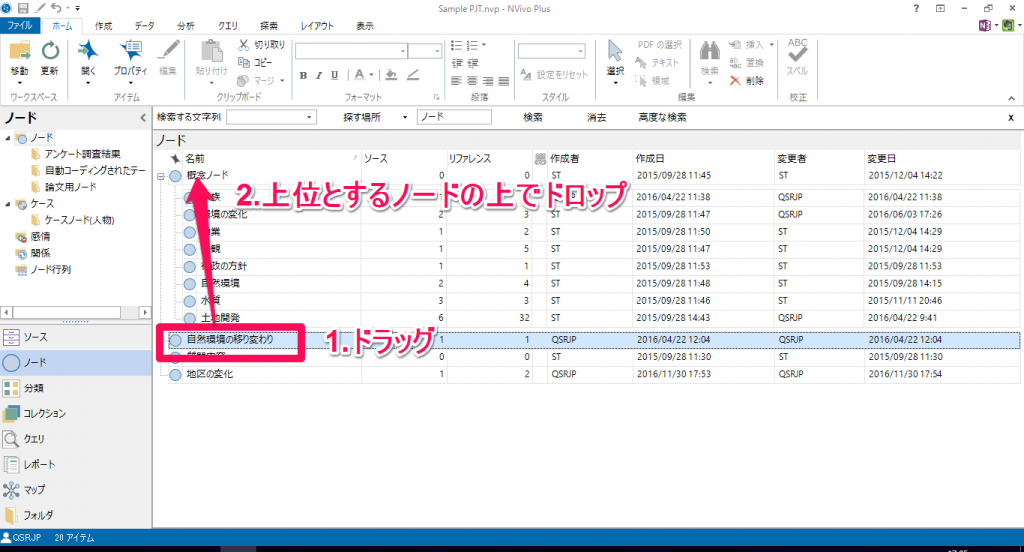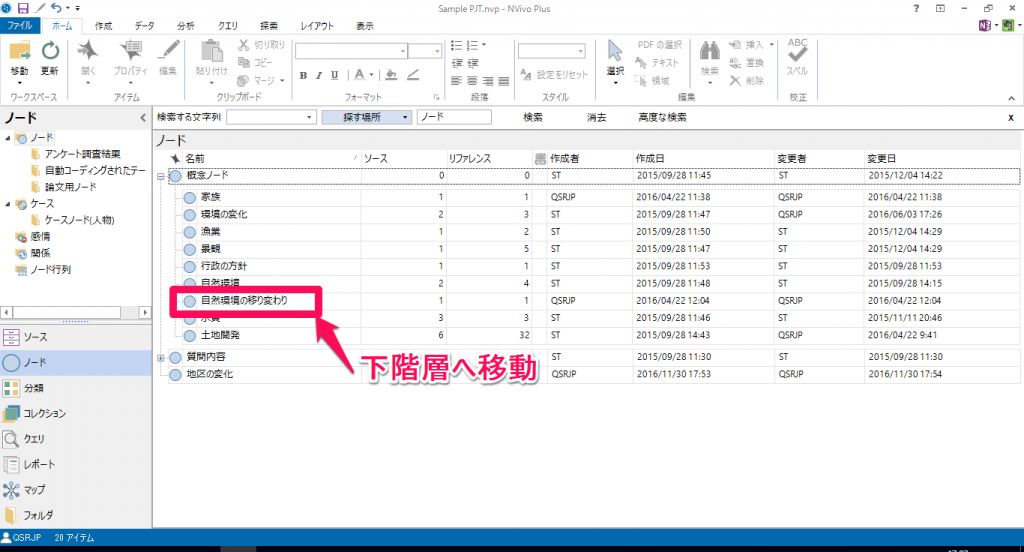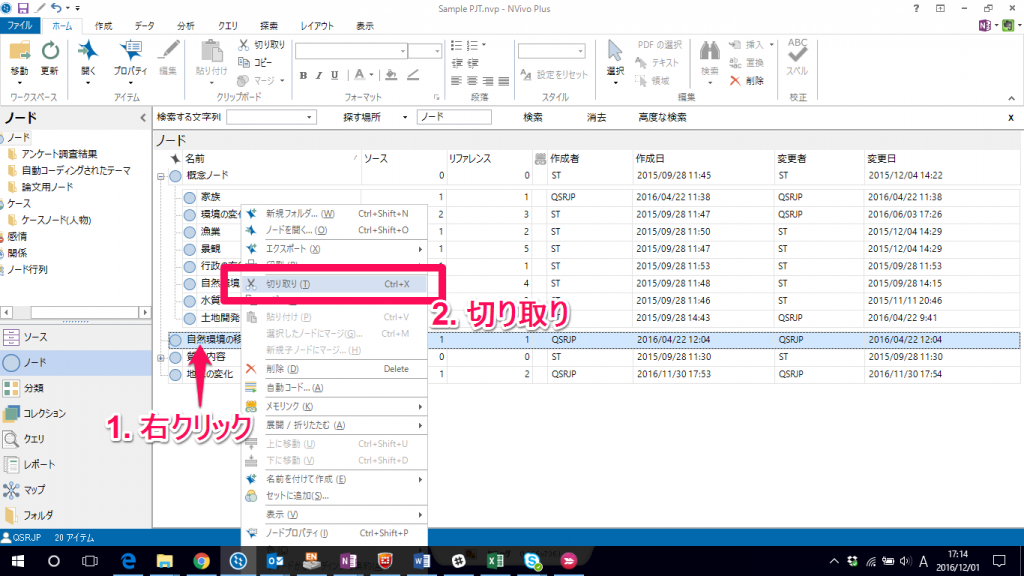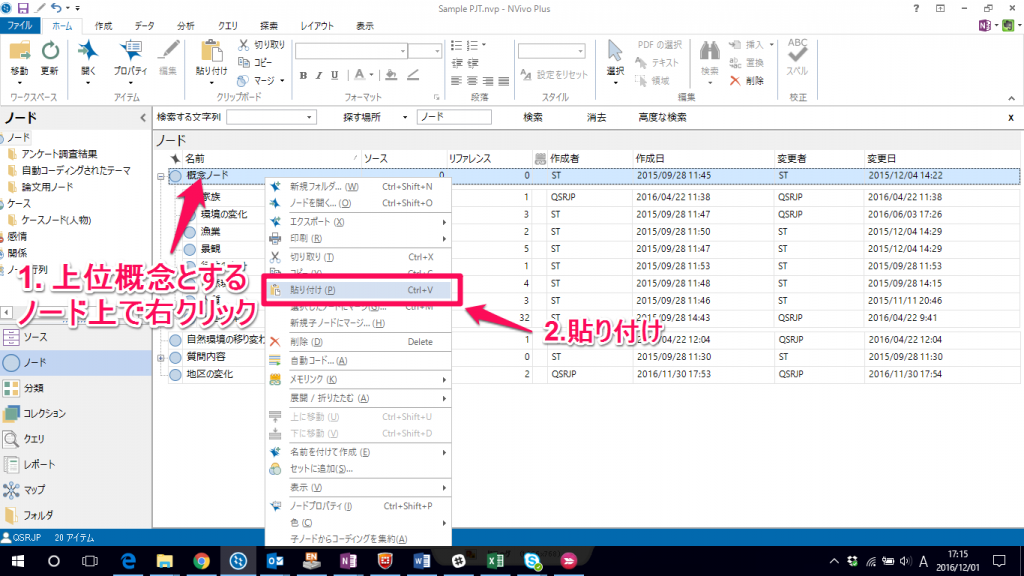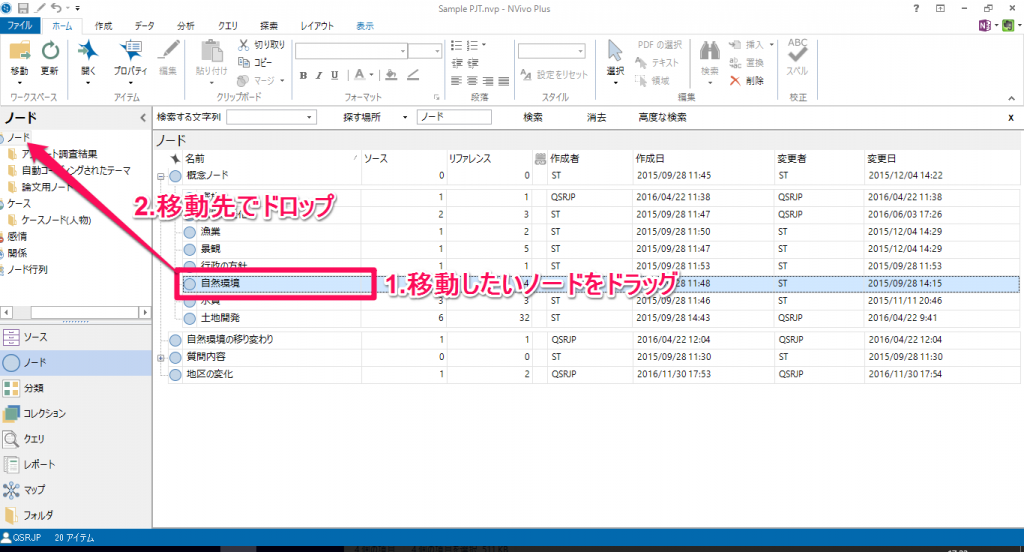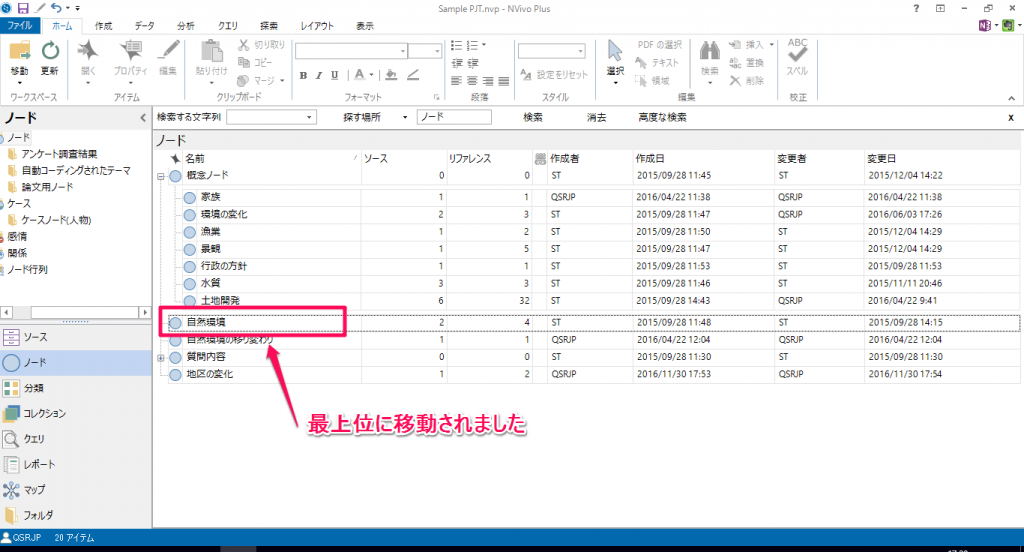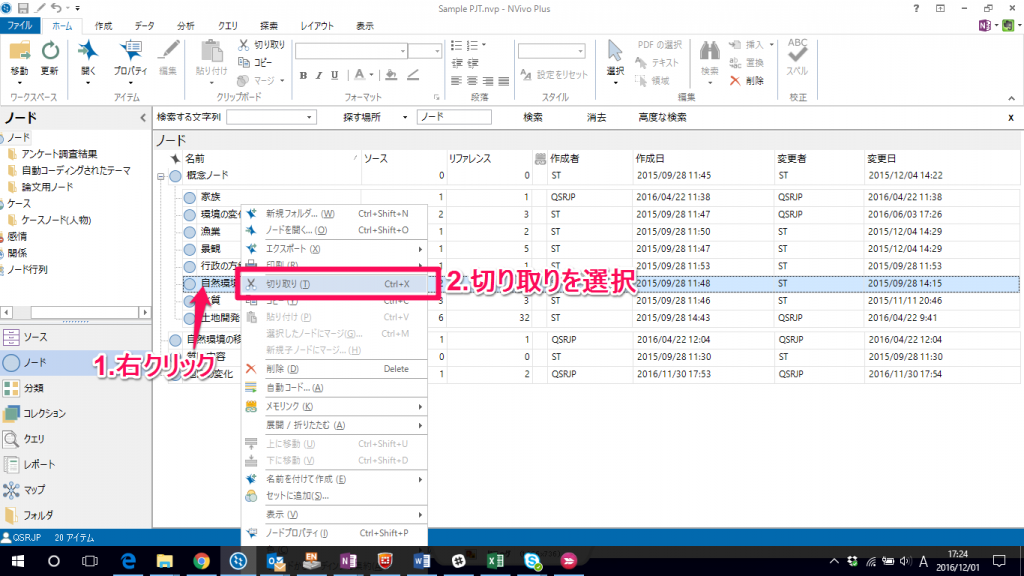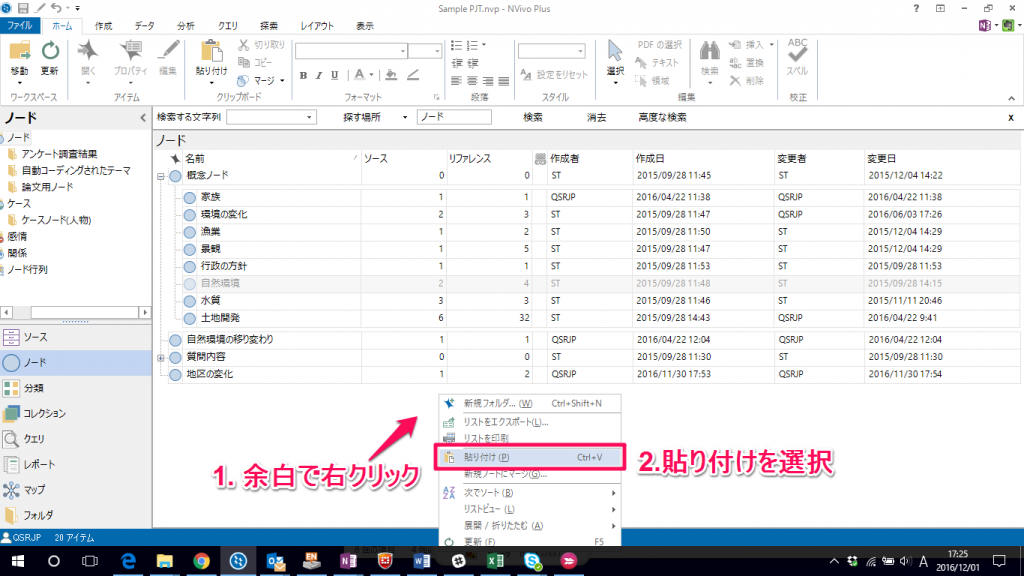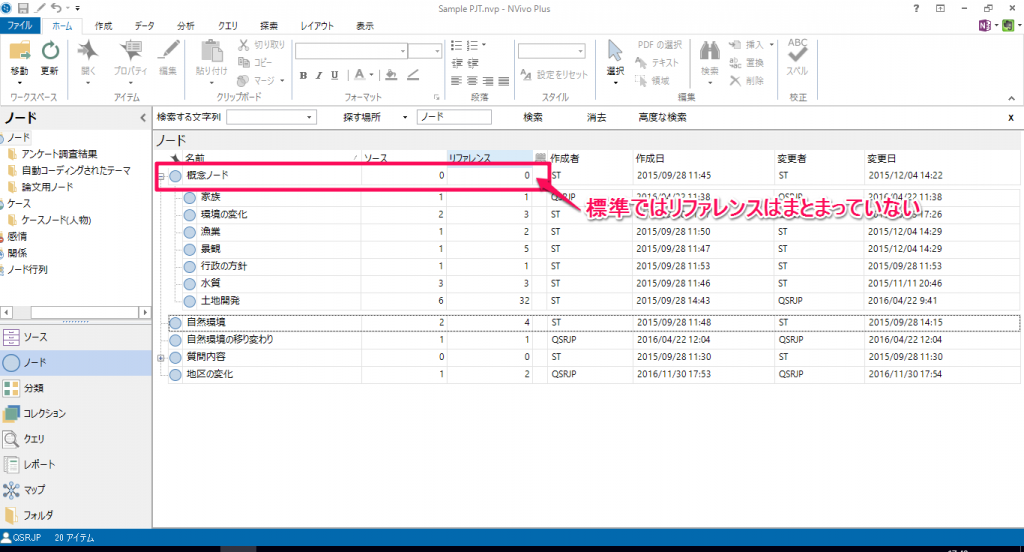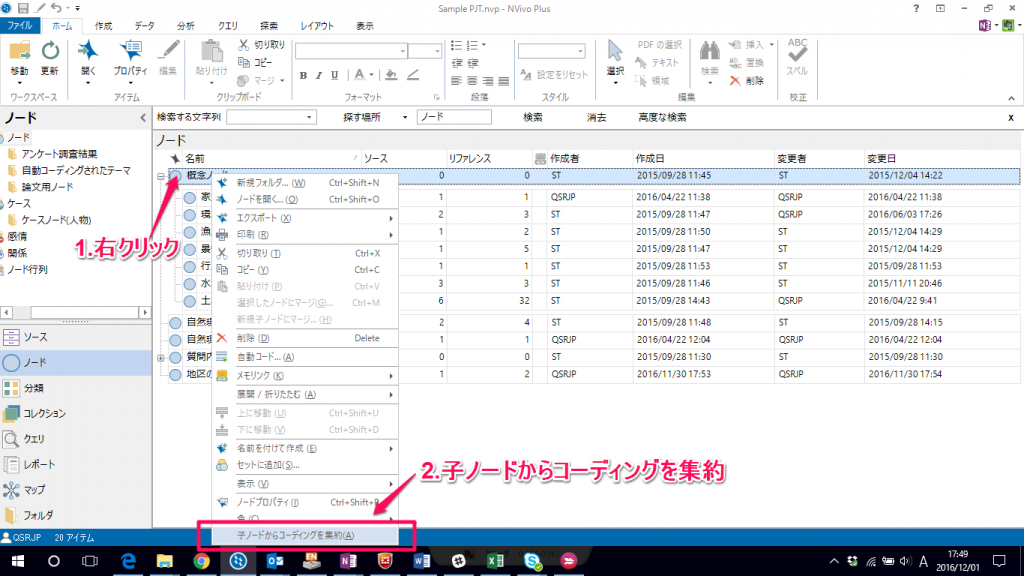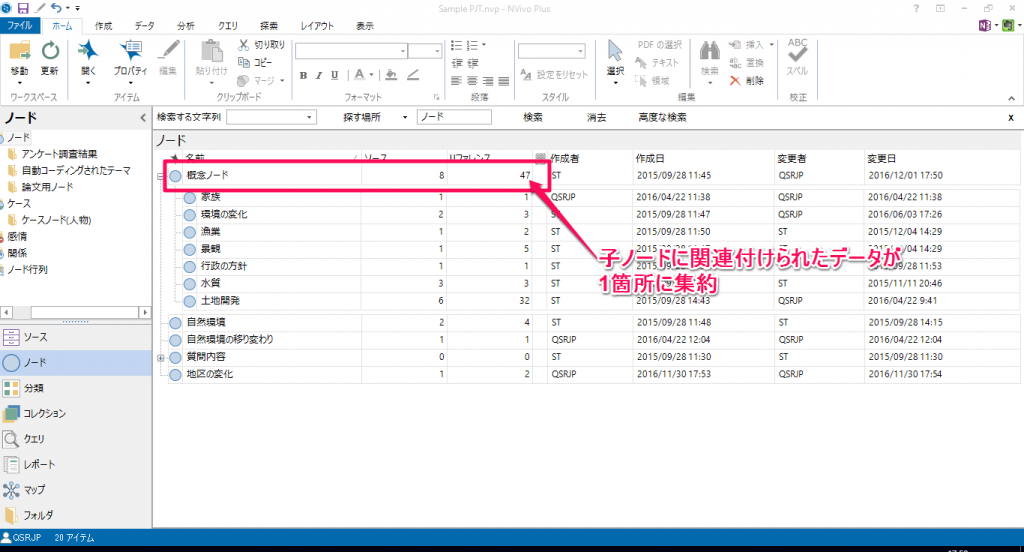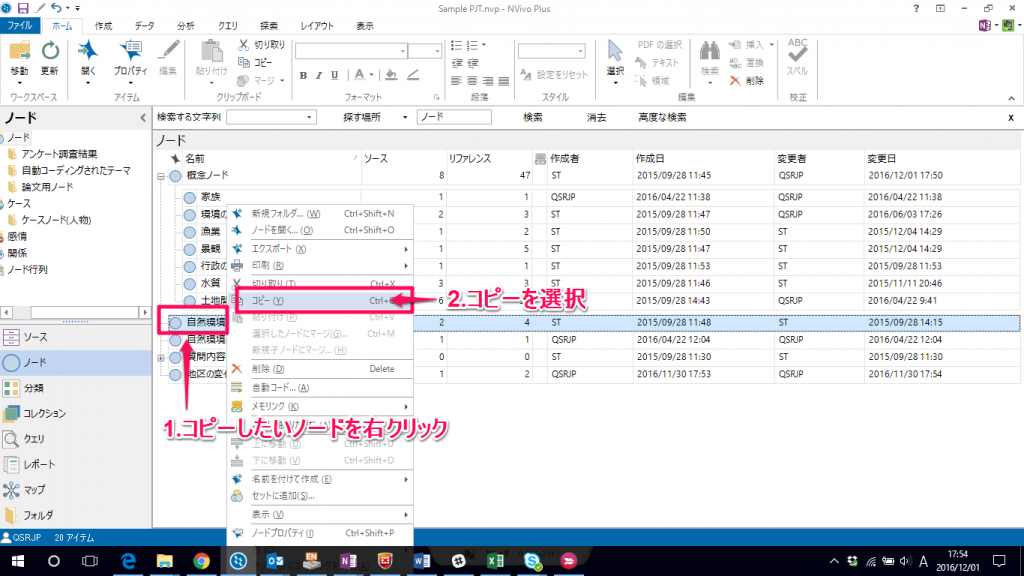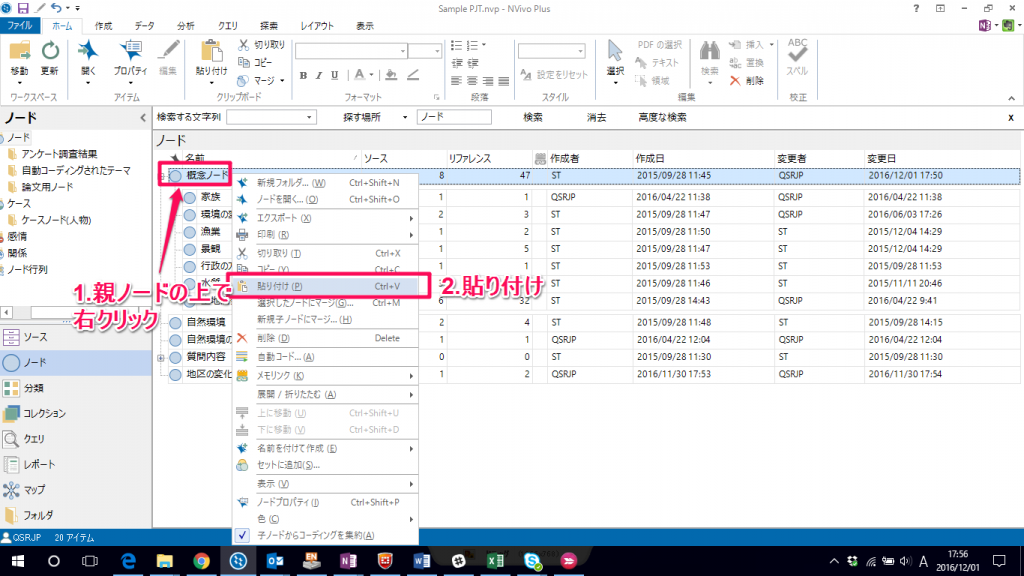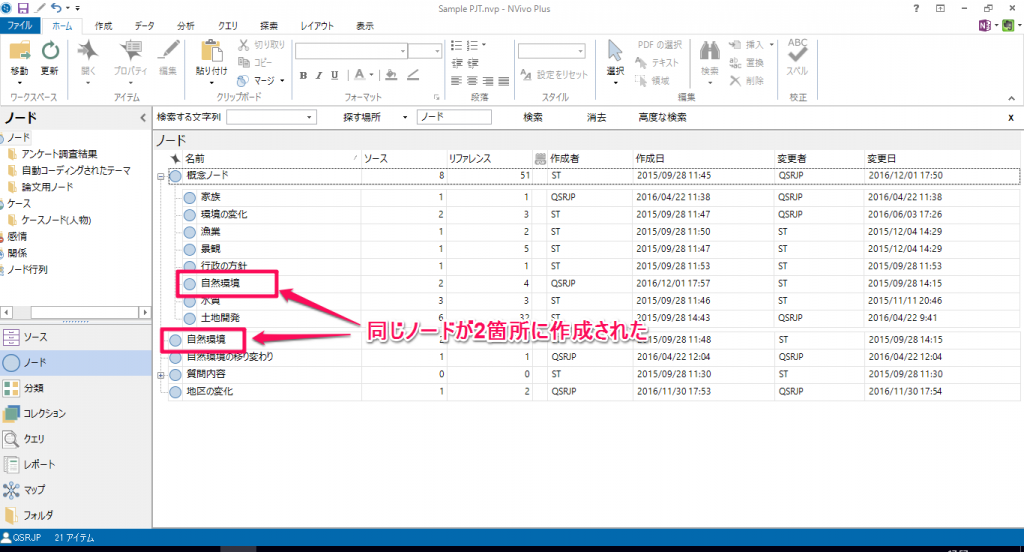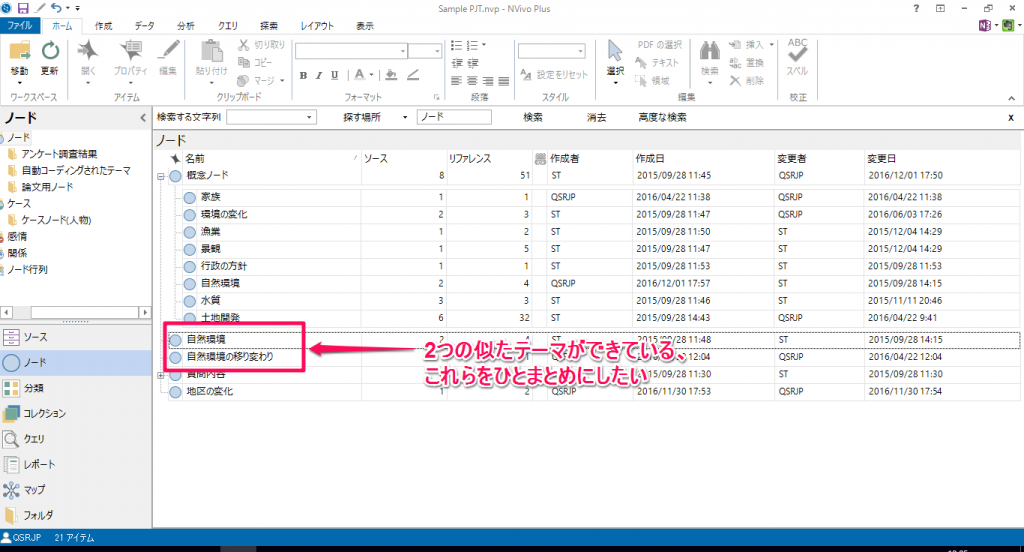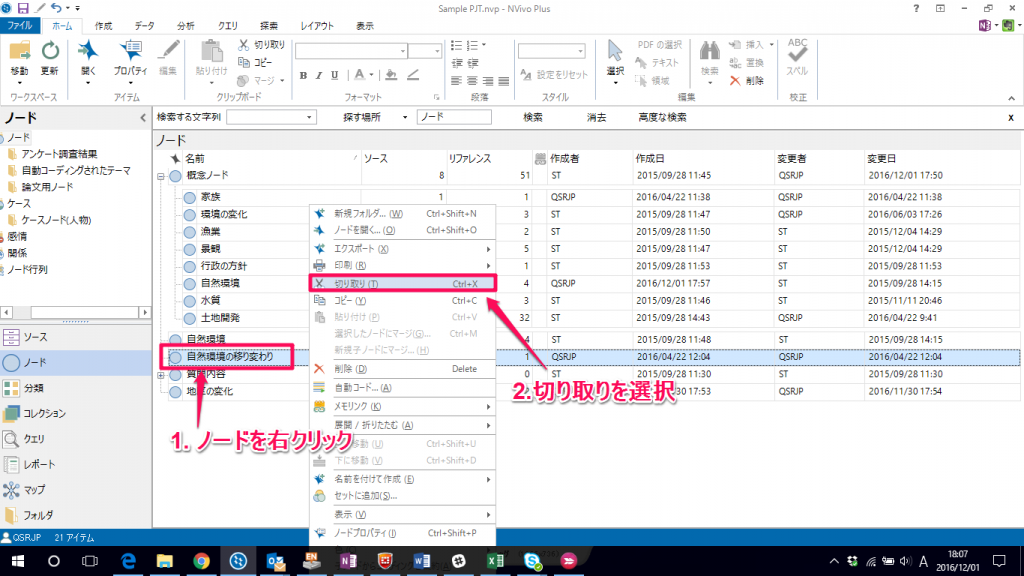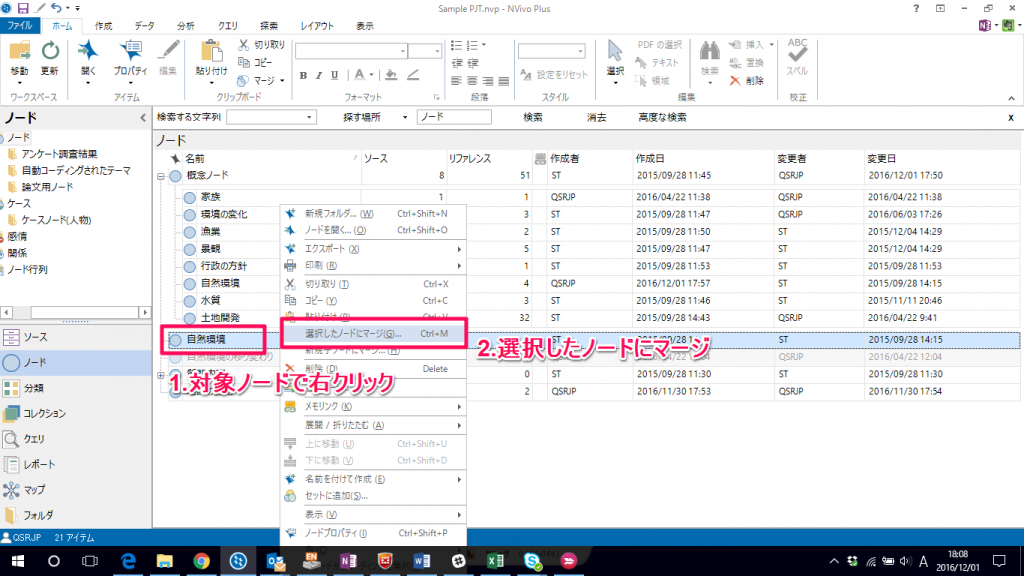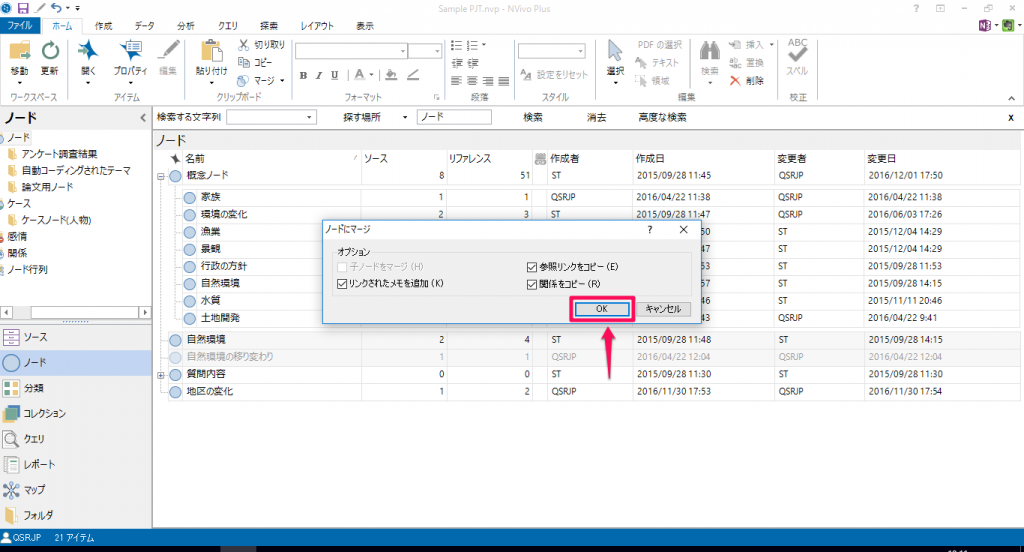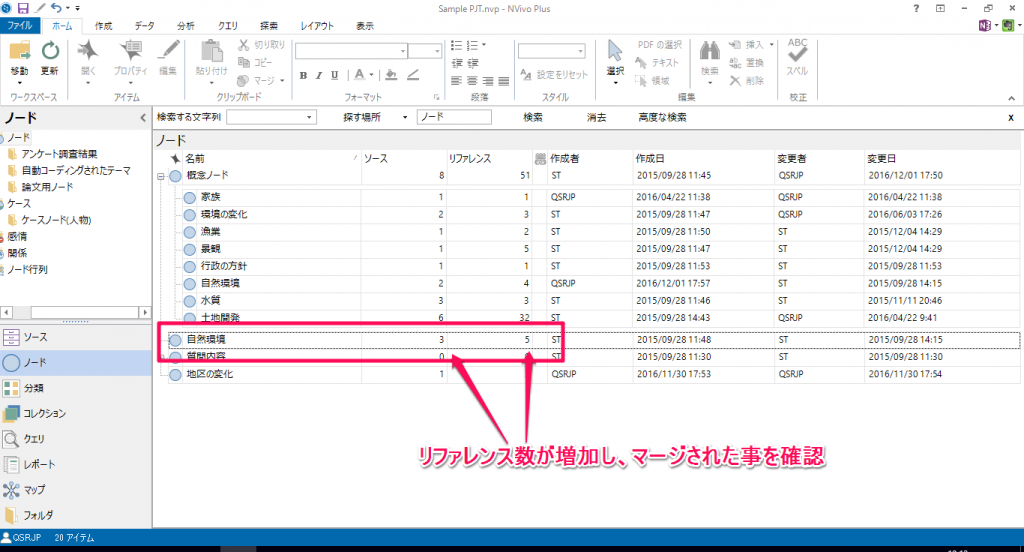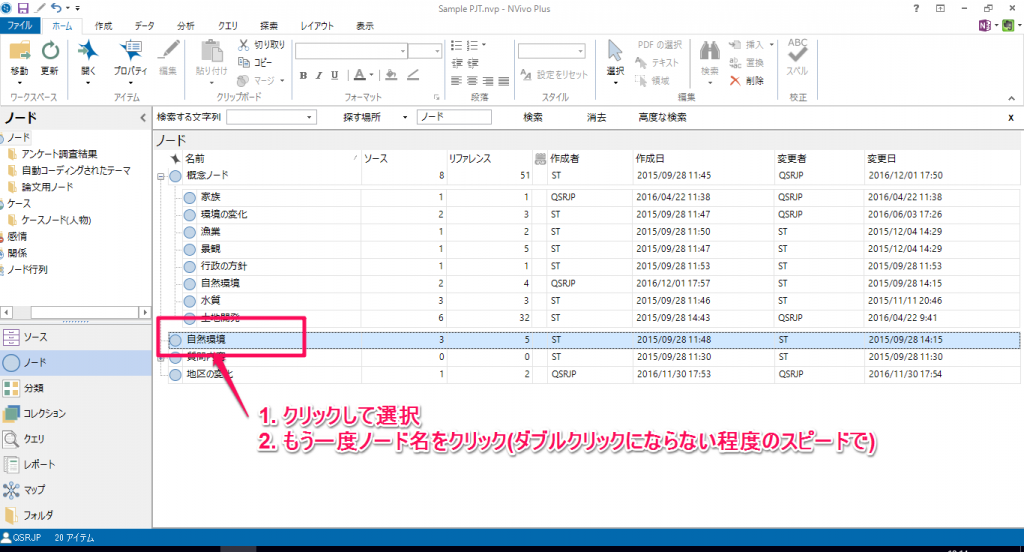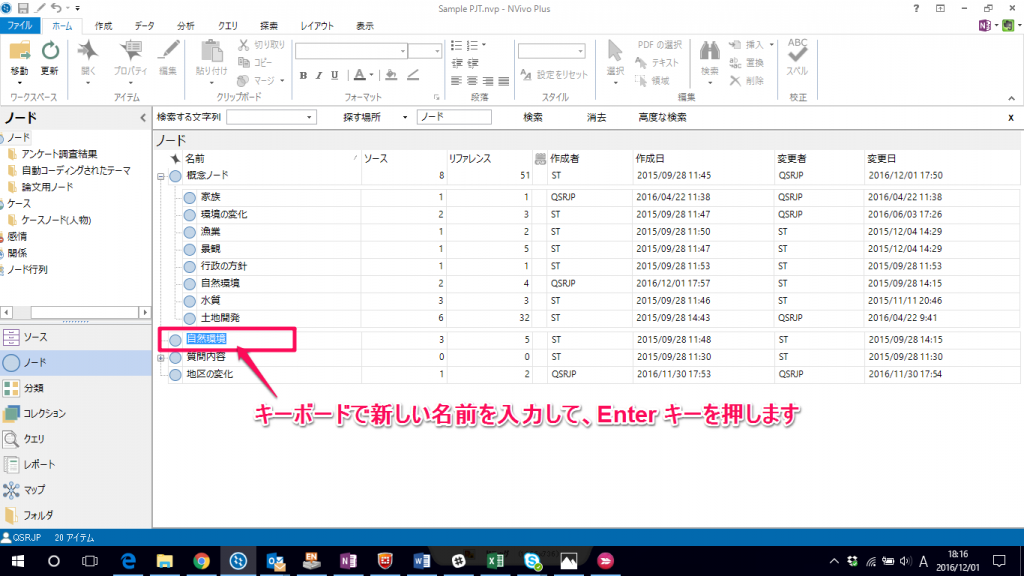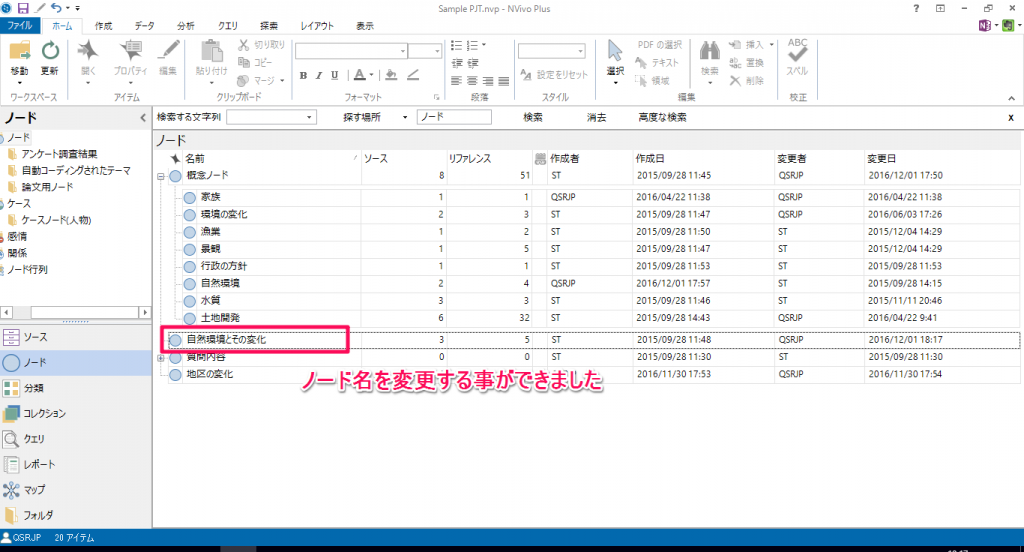ノード編集の方法まとめ
コーディング作業によって得られたテーマを、「似たものをまとめよう」「上位概念と下位概念に」とテーマを整理していくこともあるのではないでしょうか。このような時に便利なノード編集の小技をまとめてご紹介します。
目次
ノードを移動する(上下関係をつくる)
ノードの移動には2通りの手順があります。”ドラッグ&ドロップ”と”カット&ペースト”による方法です。
ドラッグ&ドロップによる方法
右クリックによる方法
最上位に移動する
最上位の階層にノードを移動させるためには、ナビゲーションパネルに表示されたフォルダへドラッグ&ドロップする、もしくは切り取りしたノードをリストビューの余白部分で貼り付けとします。
ドラッグドロップによる方法
右クリックによる方法
ノードを集約する(下位テーマの集合)
ノードの移動では、ノード構造を変更する事はできるのですが、下位ノードに関連づけられているデータをひとまとめにして参照するためには、集約が必要になります。
ノードをコピーする
同じノードを作成したい場合には、ノードのコピーが簡単です。
複数ノードをまとめる(ノードのマージ)
類似のノードが作成された時には、二つのノードを一つにまとめることができます。
ノード名の変更
その他、ノードを右クリック→ノードプロパティ でも名前の変更が可能です。
これらの方法でお好みに合わせてノードを編集してみてください。
参照 : NVivo help Reorder and refine nodes
関連記事
-

-
コーディング箇所を表示する – コーディングストライプ
NVivoでコーディングの状態を確認するときに利用できる機能として、「コーディングストライプ」「ハイ
-
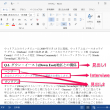
-
自動コード機能でケースを作成
インタビューをMS Wordで書き起こした場合、自動コードの機能を使用してケースを作成することができ
-
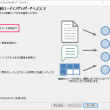
-
NVivo 11 Plus で自動コーディング その1 – テーマを特定
NVivo 11 Plus for Windowsで使える自動コーディングをご紹介します。 自
-

-
データを印刷する – ノードリファレンス編
PCの画面だけでなく印刷してデータとじっくりと向かい合いたい。そんな時にノードの中身を印刷して眺めて
-
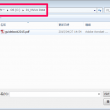
-
自分のコーディングだけ確認したい – ノードユーザーの表示
複数人でコーディングを進めている際、自分がコーディングしたものだけを確認したくなるかもしれません。も
-

-
コーディングと同時に新規ノードを作成する
NVivoに取り込んだ資料を見返していると、当初は想定していなかった新しいコードをが思いうかぶ事があ
-

-
分類(属性情報など)を取り込む(NVivo 10 for Windows)
NVivoの機能の一つに分類というものがあります。これはプロジェクトにあるソースやノードをその名の通
-
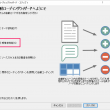
-
NVivo 11 Plus で自動コーディング その2 – 感情を特定
NVivo 11 Plus for Windowsで使える自動コーディングをご紹介します。 自
-
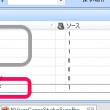
-
複数ノードから親ノードを作成する
プロジェクトが進んでくるとノードを整理するタイミングが出てきますよね。例えばノードに親子関係
-
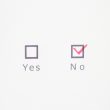
-
便利になったアンケートデータのインポート
本記事の内容は、NVivo 11 Pro / Plus, バージョン11.2以上でご利用頂けます